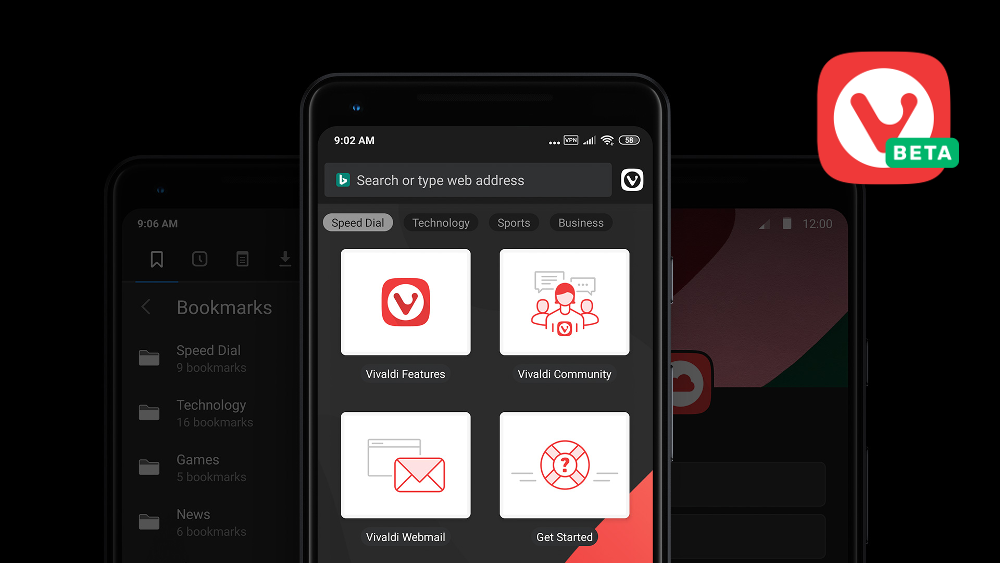
Hallo allerseits!
Das Leben ist interessant arrangiert: Der Tag wird durch einen anderen ersetzt, wir führen einige vertraute Dinge aus, lösen Probleme, und trotz der Vielfalt all dieser Ereignisse erscheint uns das Leben eintönig, sogar etwas langweilig. Aber manchmal tritt ein Ereignis ein, nach dem Sie verstehen - ja, das Leben hat sich verändert, es ist anders geworden. Es geschah etwas, das die Seite der Geschichte umblätterte und sie in Vergangenheit und Gegenwart aufteilte. Was heute nicht existierte, wird uns gestern auf absehbare Zeit gefallen. Die Geburt von etwas Neuem, Hellem, Lang erwartetem - genau dieses Ereignis verändert unser Leben. Und so lange wurde natürlich der Vivaldi-Browser für mobile Geräte erwartet.
So kam der Tag, an dem wir die mobile Version des Vivaldi-Browsers für unsere Benutzer bereit hielten. Bisher in der Beta, aber es ist bereits ziemlich funktionsfähig und verfügt über eine Reihe von Funktionen, die vom "großen Bruder" - der Version des Browsers für PCs - geerbt wurden. Dank dieser Funktionalität ist Vivaldi für Android nicht nur eine weitere Anwendung zum Anzeigen von Webseiten von einem mobilen Gerät aus, sondern ein echter, vollwertiger Webbrowser mit allen erforderlichen Funktionen für die tägliche Arbeit im Netzwerk. Machen wir uns also mit der mobilen Version von Vivaldi vertraut.
Erster Blick
Nach dem Starten des Browsers befinden wir uns im vertrauten Express-Bereich - einer Seite mit Zellen, die Links zu häufig verwendeten Websites enthalten. Standardmäßig bieten wir eine Liste mit Standard-Lesezeichen an, wie in der Desktop-Version.
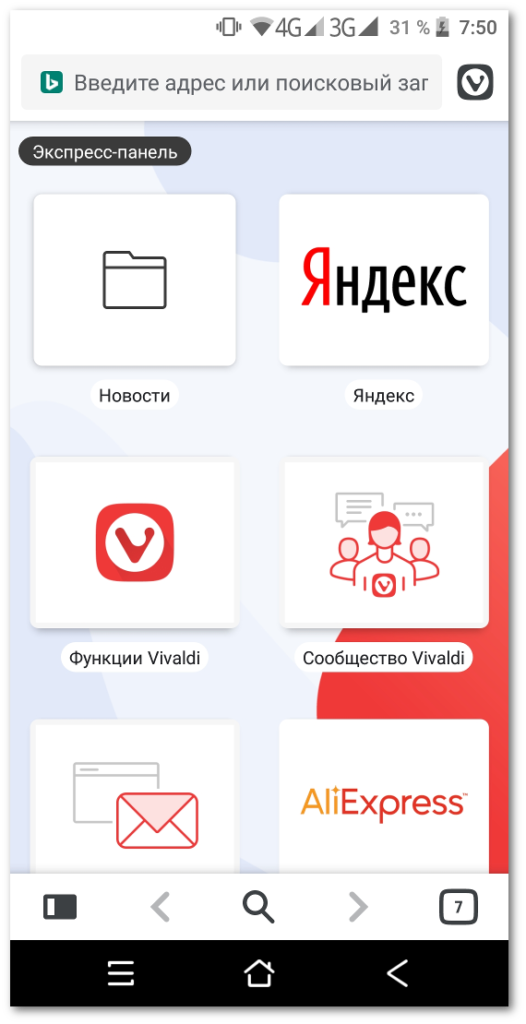
Natürlich können Sie hier auch Ihre Links setzen. Sie können auch eigene Express-Panels erstellen, obwohl dies noch nicht die einfachste Aufgabe ist. Dazu müssen Sie neue Lesezeichen und Ordner erstellen und den Ordner dann als Express-Panel zuweisen. Im Laufe der Zeit werden wir diesen Prozess vereinfachen.
Im Allgemeinen ist die Browser-Oberfläche recht einfach und intuitiv. Hier sind kurz die wichtigsten Elemente zur Verfügung:
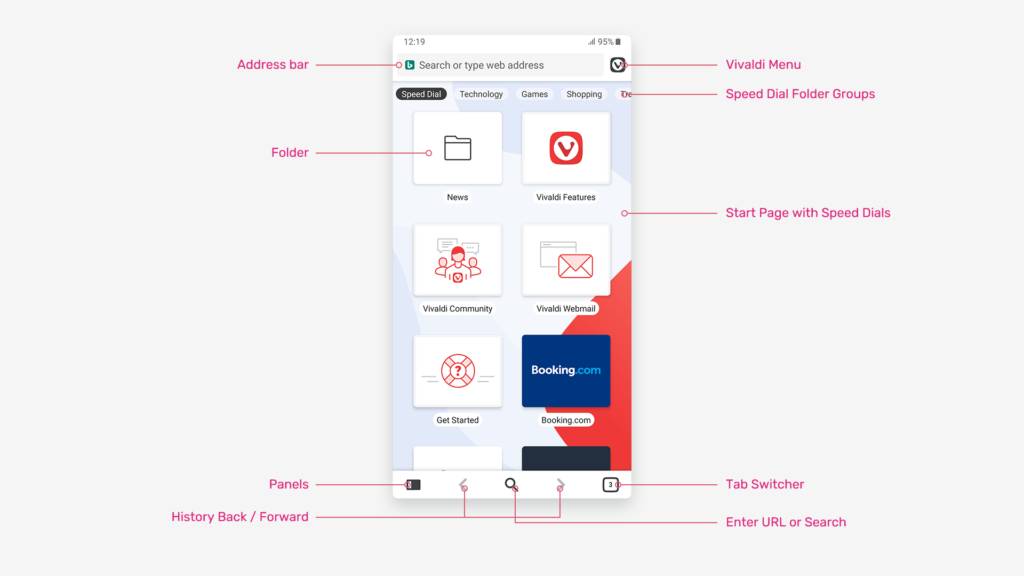
Das Vivaldi-Symbol verbirgt traditionell ein Browser-Menü, in dem Sie verschiedene nützliche Funktionen finden, darunter das Öffnen privater Registerkarten, eine Liste kürzlich geschlossener Registerkarten, Einstellungen und andere Standardelemente.
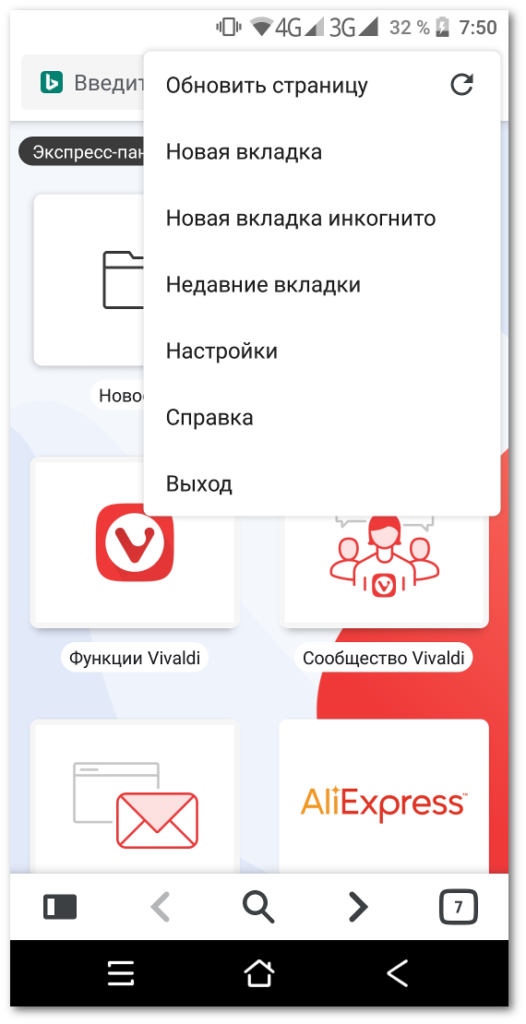
Sie können die Funktionen des Browsers, von denen es viele gibt, unabhängig voneinander erkunden. Konzentrieren wir uns jedoch zunächst auf die wichtigsten.
Tabs, mehr Tabs!
Wenn Sie in einem Browser arbeiten, sind die Registerkarten das beliebteste Tool. Wir sind es bereits gewohnt, mehrere Seiten gleichzeitig zu öffnen und damit zu arbeiten und schnell von einer zur anderen zu wechseln. Zu diesem Zweck verfügt Vivaldi über eine eigene Tabulatortaste - diese befindet sich in der unteren rechten Ecke des Browserfensters und zeigt die Anzahl der aktuell geöffneten Seiten an. Durch Klicken darauf können Sie die gesamte Liste in Form ähnlicher Express-Panels von Zellen anzeigen:
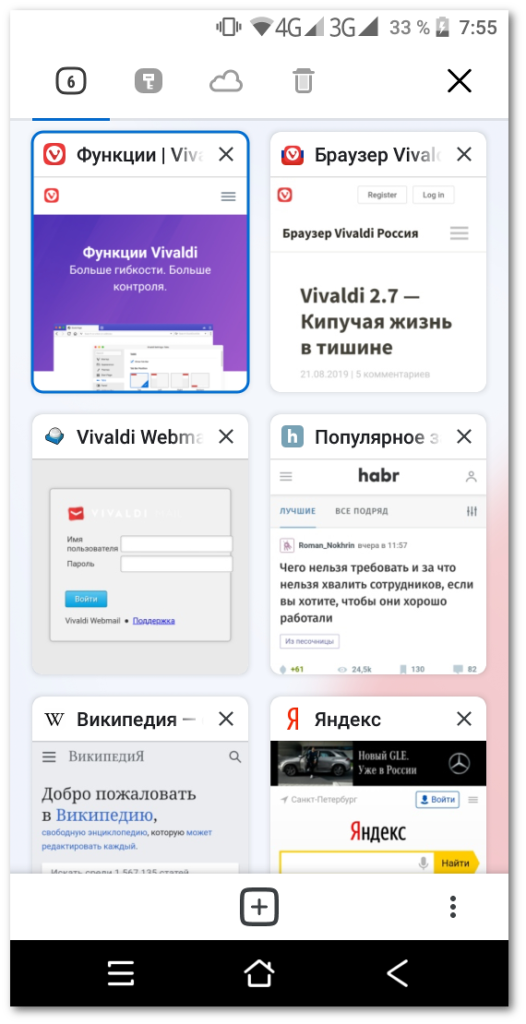
Ebenfalls im oberen Teil des Fensters erscheint ein kleines Feld, auf dem verschiedene Symbole angezeigt werden. Dies bedeutet, dass Sie durch einfaches Bewegen des Bildschirms nach links oder rechts durch die verschiedenen Seitenlisten navigieren können. Zuerst sind dies offene Seiten auf diesem Gerät, dann gehen private Registerkarten, falls vorhanden, dann können Sie die Liste der offenen Registerkarten auf einem anderen synchronisierten Gerät anzeigen (Informationen zur Synchronisierung etwas später), und der Warenkorb enthält auch eine Liste der kürzlich geschlossenen Seiten. Hier ist ein Set, mit dem Sie loslegen können.
Symbolleisten
In der unteren linken Ecke des Browserfensters befindet sich ein kleines Symbol aus der Desktop-Version, in dem das Seitenfenster mit einer Reihe von Symbolleisten geöffnet und geschlossen wird. In der mobilen Version macht er genau das Gleiche. Derzeit sind Bedienfelder wie Lesezeichen, Browserverlauf, Notizen und Downloads verfügbar.
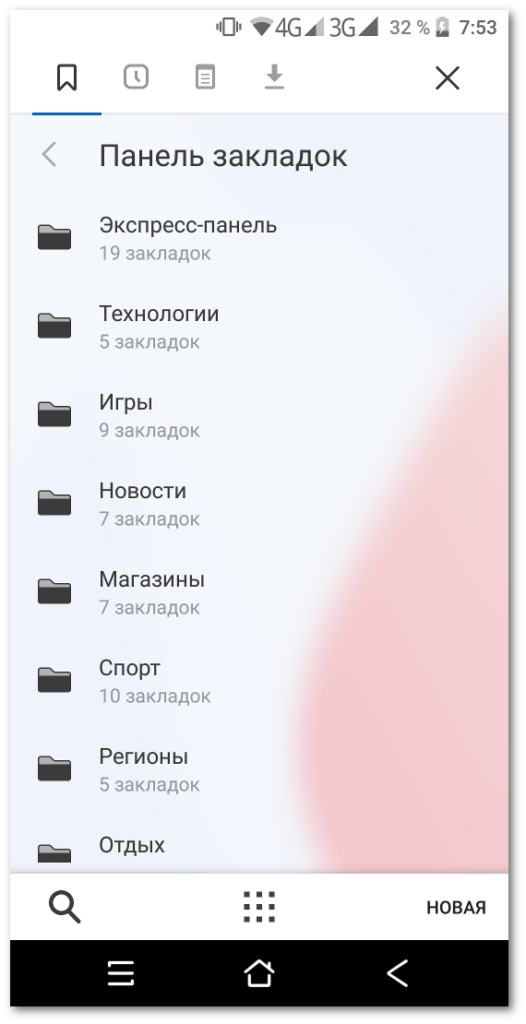
Sie können wie gewohnt zwischen diesen Bedienfeldern wechseln - indem Sie den Bildschirm nach links oder rechts bewegen:
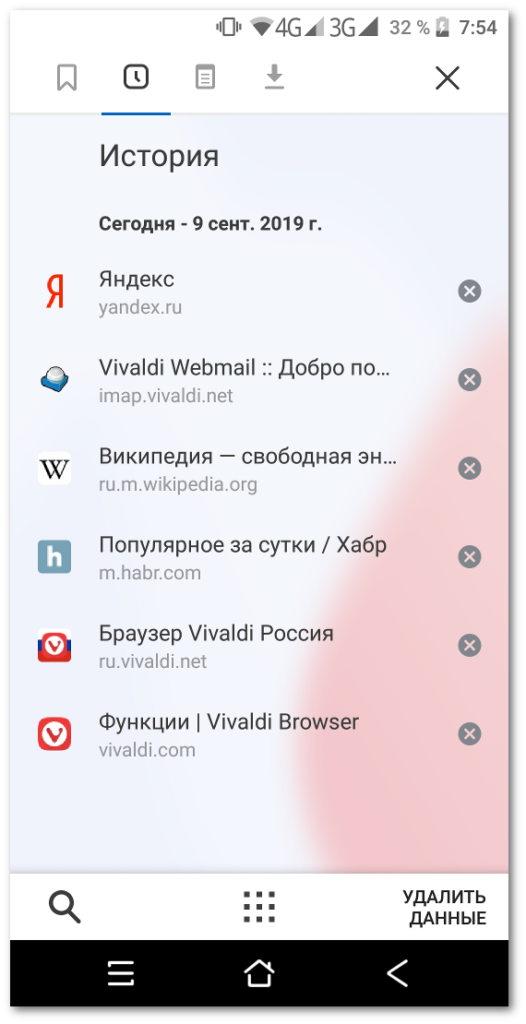
Im Allgemeinen nichts Kompliziertes, aber es lohnt sich, es separat zu erwähnen
Anmerkungen
Bevor Sie sie im entsprechenden Bereich anzeigen, müssen Sie natürlich erstellt werden. Dies geschieht sehr einfach. Wählen Sie auf einer geöffneten Seite den gewünschten Text aus und kopieren Sie ihn mit einem Klick in eine Notiz:
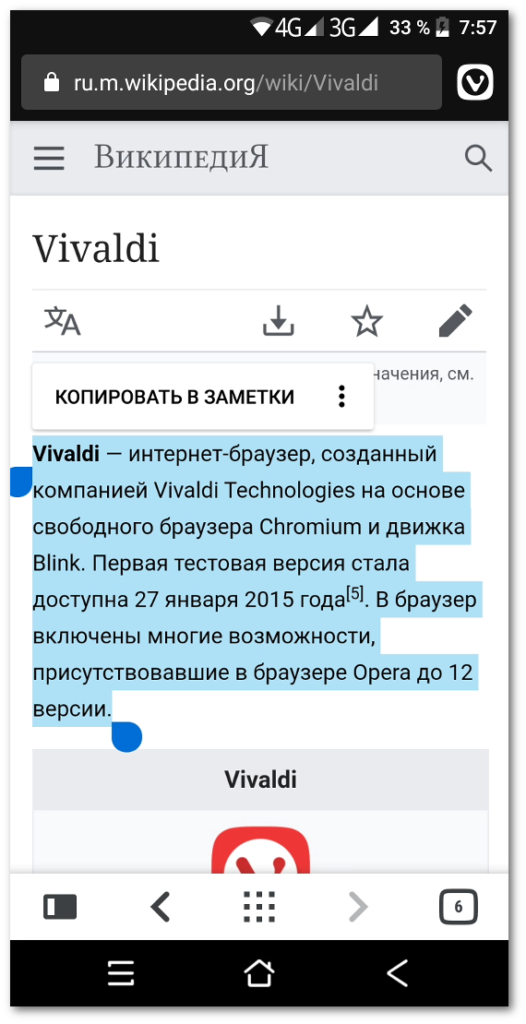
Das ist alles, Notiz erstellt. Da die Auswahl von mobilem Text nicht immer genau möglich ist, haben wir die Möglichkeit bereitgestellt, den Text der Notiz nach dem Kopieren zu bearbeiten:
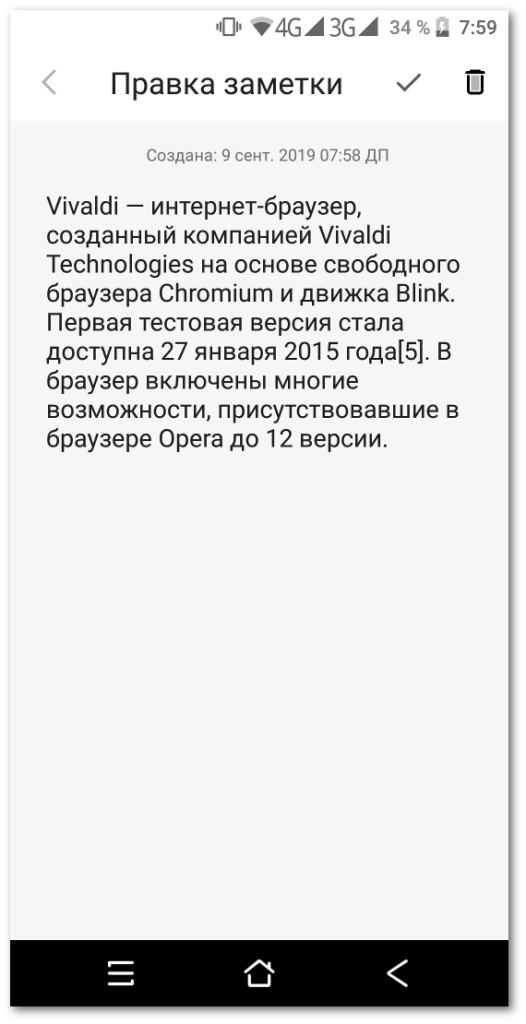
Sie können auch dieselben Notizen wie auf der Desktop-Version verwenden, einschließlich einer weiteren wichtigen Browserfunktion -
Mit anderen Geräten synchronisieren
Es wird in den Browsereinstellungen aktiviert. Wie bei der Desktop-Version benötigen Sie ein vivaldi.net-Konto, um die Synchronisierung verwenden zu können. Sie können es direkt im Browser erstellen oder, falls es bereits vorhanden ist, Ihren Anmeldenamen und Ihr Passwort verwenden:
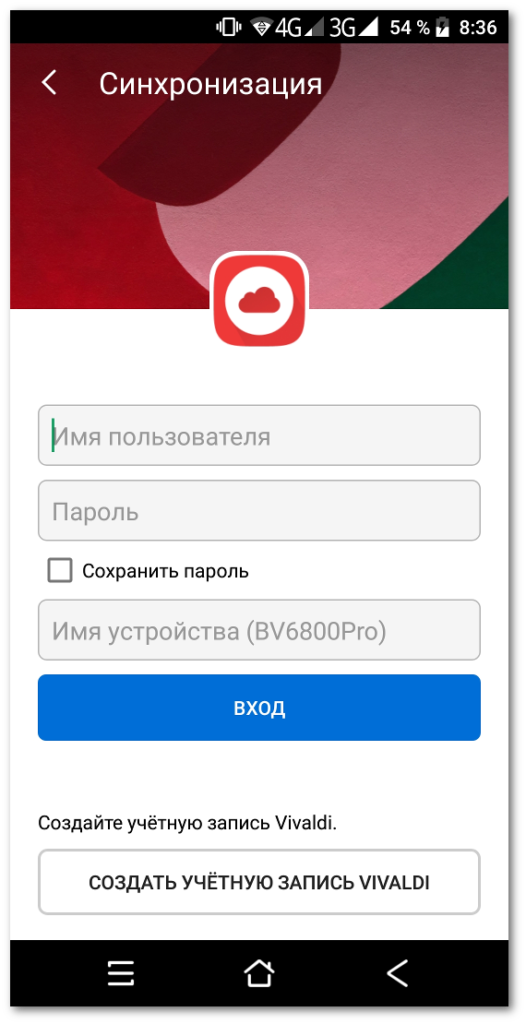
Sie können wählen, welche Daten synchronisiert werden sollen - alle verfügbar oder selektiv. Dies ist praktisch, wenn Sie Daten von einem mobilen Gerät nicht sehr stark mit Ihren Desktop-Daten mischen möchten - schließlich erfolgt die Synchronisierung in beide Richtungen.
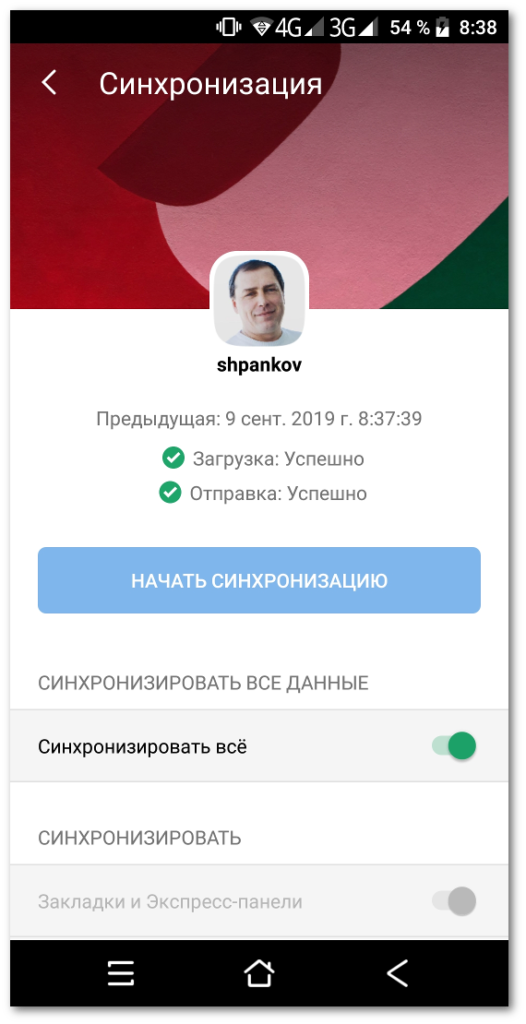
Mehr Funktionen, gut und anders
Das gesamte Spektrum der Browserfunktionen ist sehr umfangreich, sodass es unmöglich ist, alles in einem Artikel aufzulisten. Sie können experimentieren und die Funktionen erkunden, die Sie sicherlich nützlich finden werden. Versuchen Sie beispielsweise, das Vivaldi-Menü (unter dem Symbol) auf einer der geöffneten Seiten zu öffnen:

Hier können Sie eine Seite klonen, indem Sie eine vollständige Kopie davon öffnen, sie mit einem Lesezeichen versehen, die Seite durchsuchen und vieles mehr. Separat muss ich zu der Funktion sagen, die von der Desktop-Version kam - ein Screenshot. Sie können nicht nur einen Screenshot des sichtbaren Teils erstellen, sondern auch einen Screenshot der gesamten Seite speichern, einschließlich der Bereiche, die außerhalb des Bildschirms verborgen sind.
Sie können auch das Farbthema des Browsers ändern, es für Freunde freigeben, den Lesemodus auf den Seiten aktivieren, auf denen er unterstützt wird (Einstellungen - Barrierefreiheit - Vereinfachte Seitenanzeige), die Suchmaschine in der Adressleiste (auch in den Browsereinstellungen) ändern und vieles mehr - Im Allgemeinen können Sie den Browser lange erkunden. In dieser Zeit werden wir viele weitere neue Funktionen hinzufügen.
Das ist alles für jetzt. Laden Sie die Beta-Version von Vivaldi für Android von
Google Play herunter. Vivaldi unterstützt die Arbeit mit Android Version 5 und höher. Die Tablet-Unterstützung ist noch in Betrieb. Wir hoffen, dass diese Veröffentlichung Ihnen gefallen wird, wie es uns gefällt. Und natürlich möchten wir uns ganz herzlich bei Ihnen für Ihre Hilfe bei der Vorbereitung der mobilen Version des Vivaldi-Browsers bedanken - ohne Ihre Unterstützung, ohne Ihre Ideen und Vorschläge wäre nichts passiert.
Aus Tradition bitten wir Sie, Ihr Feedback und Ihre Vorschläge zu senden und uns über Fehler auf der
vorherigen Seite zu informieren.